Como ativar ou desativar abas do Gmail
Como ativar ou desativar abas do Gmail? Sempre que nos cadastramos no Gmail ele arruma a Caixa de Entrada da maneira que ele considera a melhor, com as abas ou guias, pois o Google acredita que esta é a melhor maneira de deixar os e-mails organizados.
Mas nem todo mundo gosta das guias, pois espalham o e-mail pela Caixa de Entrada e acabamos esquecendo de olhar algum deles. Veja agora como remover as guias Principal, Social, Promoções, Atualizações e Fóruns. Para deixar os e-mails não lidos primeiro na lista da Caixa de Entrada.

Ativar ou desativar abas do Gmail
Para desativar as guias rapidamente clique no ícone de engrenagem no canto superior direito da página e depois “Configurar caixa de entrada”.

Desmarque todas as opções, a “Principal” fica bloqueada, que é a caixa de entrada padrão sem guias. Quando terminar clique em “Salvar”.
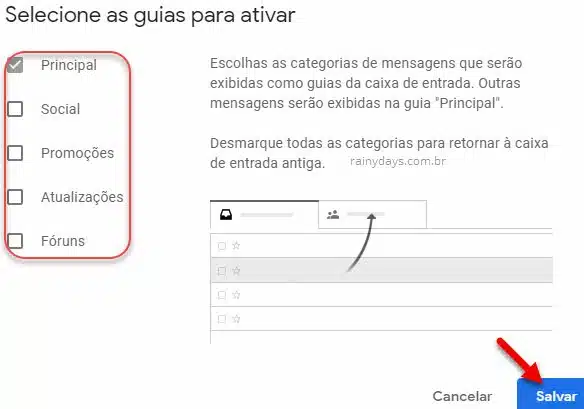
Pronto, assim que voltar para o Gmail ele irá listar os e-mails por ordem de chegada.
Para reativar as guias é só fazer o mesmo processo acima e marcar as opções disponíveis.
Ativando e-mails não lidos primeiro
Quem preferir pode modificar um pouco a caixa de entrada para mostrar os e-mails não lidos primeiro. Para isso clique no ícone da engrenagem e depois “Configurações”.
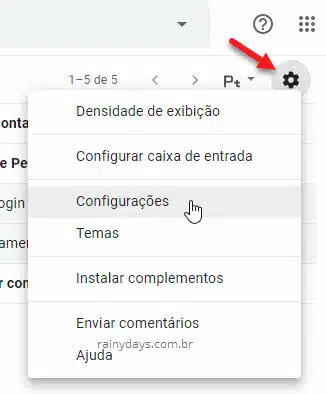
Dentro das configurações clique na aba “Caixa de Entrada”. Logo na primeira opção, “Tipo de Caixa de entrada”, selecione “Não lidos primeiro” (2) e clique em “Salvar” (4). Isso irá organizar sua caixa de entrada deixando todos os e-mails novos em primeiro na list, os demais ficarão separados.
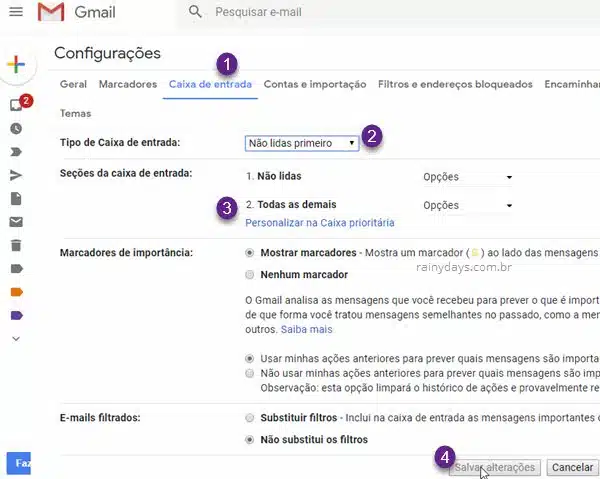
Quem preferir pode usar uma das outras opções disponíveis:
- Padrão – ordem de chegada do e-mail
- Importantes primeiro
- Com estrela primeiro
- Caixa prioritária
Repare que as opções que for escolhendo, ele irá adicionar ou remover seções” dentro do campo “Seções de caixa de entrada” (3). Somente na “Padrão” que aparecem guias ao invés de seções.
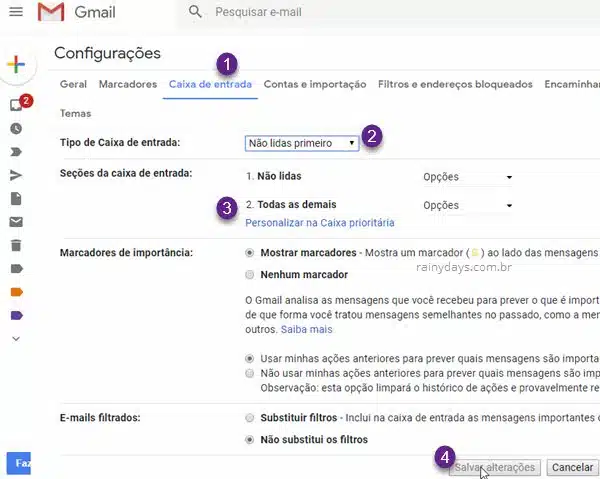
Organizar guias do Gmail
Quem deixou as guias do Gmail ativadas, saiba que você pode organizar os e-mails dentro das abas que achar melhor.
Por exemplo, se o Gmail jogar seus e-mails na aba “Promoções”, basta clicar e segurar o e-mail com o botão do mouse, depois arraste o e-mail para a guia “Social”.
Ele vai aprender com isso, e os próximos e-mails do Facebook que chegarem na sua Caixa de Entrada serão automaticamente enviados para a aba que escolheu.

Como eu fasso para partecipar do lar doce lar
Olá Gedean
Aqui todas as informações https://rainydays.com.br/participar-do-lar-doce-lar-do-luciano-huck/
Abs